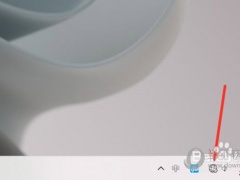Windows11桌面按钮怎么显示 Win11一键显示桌面设置教程
教程之家
工具软件
Windows11是一款由微软公司推出的PC操作系统,在该版本中,开发商进行了一系列的更新和优化,那么不少用户在下载win11下载安装之后,应该怎么显示桌面按钮呢?现在通过这篇文章给大家介绍一下。
在win11任务栏空白处点击鼠标右键,点击弹出的任务栏设置。
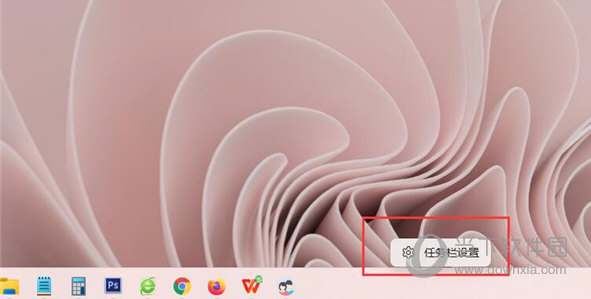
展开任务栏行为选项。
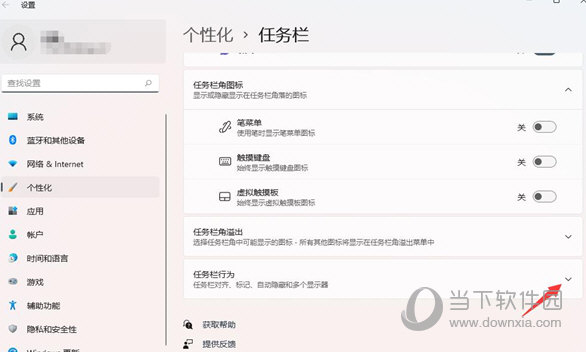
勾选选择任务栏的远角以显示桌面即可。
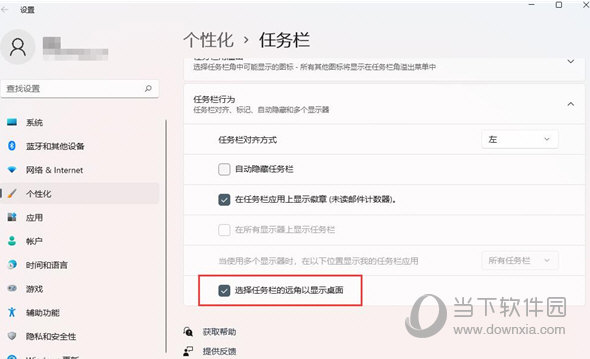
在win11中显示桌面按钮变成了很细的一条线,而且不是靠边放置的。
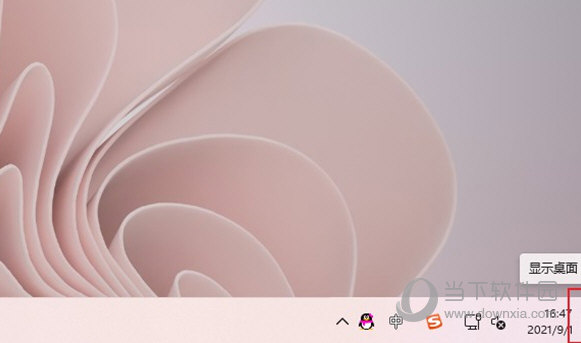
好了,以上就是小编为大家带来关于“Win11显示桌面按钮如何设置”的全部内容介绍,总得来说还是非常简单的,一般小白用户也能快速学习操作,希望能帮助到你。





![win10教育版操作系统怎么激活[多图]](https://img.jiaochengzhijia.com/uploads/allimg/200622/1445092910-0-lp.png@crop@240x180.png)